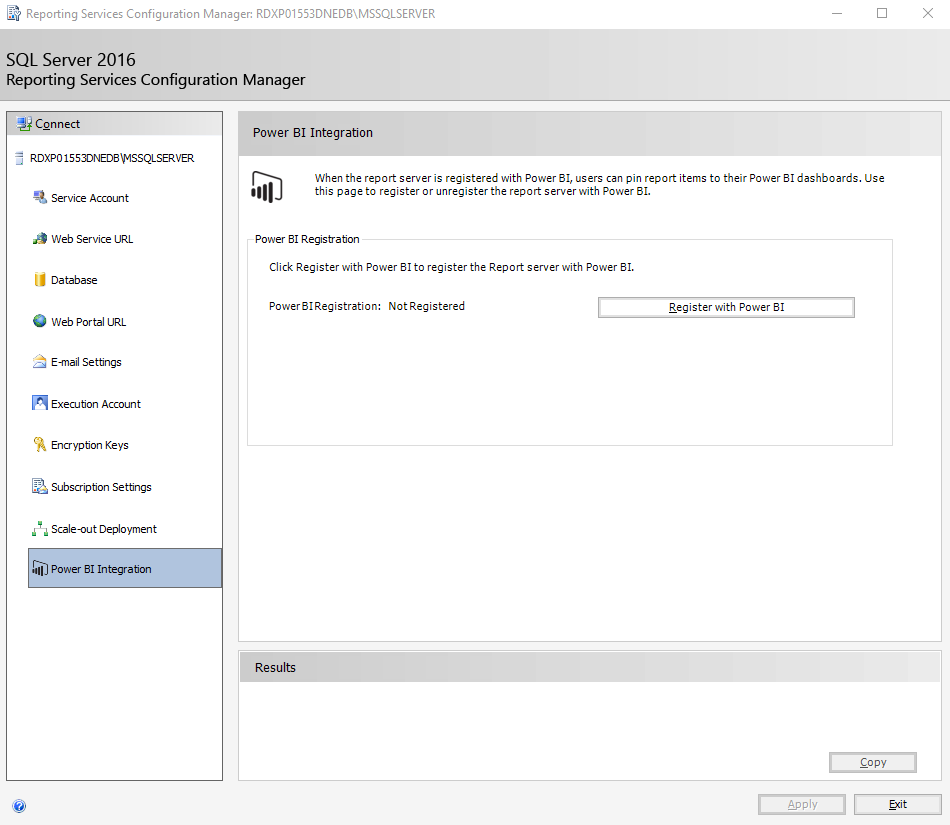Konfigurere sikkerhet for SQL Server Reporting Services for lokale distribusjoner
Bruk fremgangsmåten i denne artikkelen til å konfigurere SQL Server Reporting Services (SSRS) for din distribusjon av Microsoft Dynamics 365 Finance + Operations (on-premises).
Viktig
Følg bare denne veiledningen hvis miljøet ble distribuert ved hjelp av en basisdistribusjon som er eldre enn appversjon 10.0.17 (med plattformoppdatering 41).
Åpne programmet Reporting Services Configuration Manager.
Lar standardnavnet Servernavn være, som skal være navnet på gjeldende datamaskin, og Rapportserverforekomst, MSSQLSERVER.
Klikk Koble til.
Klikk kategorien Tjenestekonto og kontroller at innstillingene samsvarer med grafikken nedenfor.
Notat
SQL Server Reporting Services 2019 tillater ikke lenger valg av kontoen Lokalt system. I stedet må du bruke kontoen NETTVERKSTJENESTE.
Klikk kategorien URL for webtjeneste og kontroller at innstillingene samsvarer med grafikken nedenfor.
Klikk kategorien Database og kontroller at Databasenavn og Legitimasjonsinnstillinger samsvarer med grafikken nedenfor.
Notat
Du må opprette en ny database. Dette gjør du ved å klikke Endre Database og deretter kontrollere at det nye databasenavnet er: DynamicsAxReportServer.
Klikk kategorien URL for webportal og kontroller at innstillingene samsvarer med grafikken nedenfor.
Notat
Du må klikke Bruk for å opprette og konfigurere portalen.
Når portalen er konfigurert, vil kategorien Webportal samsvarer med grafikken nedenfor.
Klikk URL-adressene for rapportene for å vise SQL Server Reporting Services-webportalen.
Når du er i portalenområdet, oppretter du en ny mappe kalt Dynamics.
I Reporting Services Configuration Manager klikker du kategorien E-postinnstillinger og kontrollerer at innstillingene samsvarer med grafikken nedenfor.
Klikk kategorien Utførelseskonto og kontroller at innstillingene samsvarer med grafikken nedenfor.
Ikke endre standardinnstillingene i kategorien Krypteringsnøkler.
Klikk kategorien Abonnementinnstillinger og kontroller at innstillingene samsvarer med grafikken nedenfor.
Ikke endre standardinnstillingene i kategorien Skaler ut distribusjon.
Ikke endre standardinnstillingene i kategorien Power BI-integrering.
Klikk Avslutt for å lukke Reporting Services Configuration Manager.
Kun for SQL Server 2019 må du manuelt gi NETTVERKSTJENESTE tillatelse til å lese de private nøklene for disse sertifikatene.
- DataEncryption
- DataSigning
- ReportingService